蘋果最新款 MacBook Pro 筆記本配備 Touch Bar 觸控功能的,可用于執(zhí)行系統(tǒng)或應(yīng)用的擴(kuò)展功能,方便用戶進(jìn)行快捷操作。在當(dāng)前最新的 macOS Sierra 10.12.2 版本中,支持對 Touch Bar 進(jìn)行截屏。那么我們怎么進(jìn)行Touch Bar的截圖快捷操作呢?下面VEVB武林網(wǎng)小編就為大家簡單介紹一下:

1、在開始以前,首先請打開「系統(tǒng)偏好設(shè)置」應(yīng)用,如下圖所示。
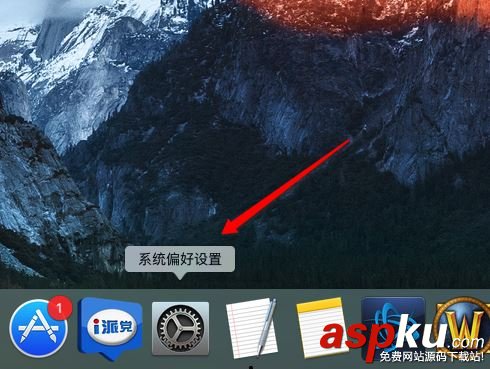
2、在系統(tǒng)偏好設(shè)置中,點擊「鍵盤」圖標(biāo),如下圖所示。
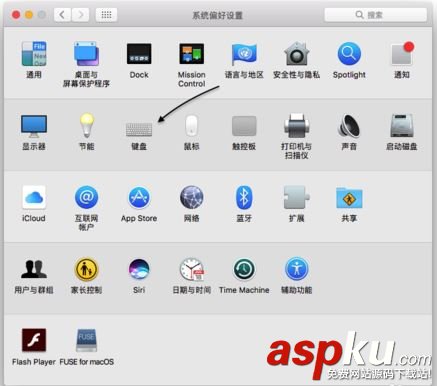
3、在鍵盤設(shè)置中,點擊頂部的「快捷鍵」欄目,如下圖所示。
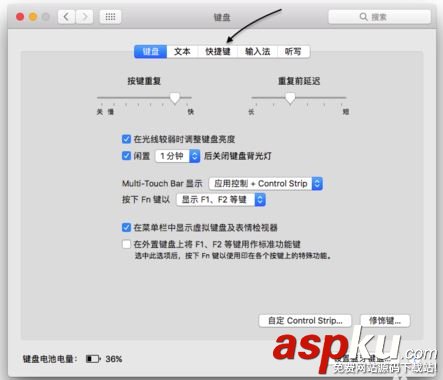
4、隨后在左側(cè)選擇「屏幕快照」一樣,在窗格中確認(rèn)“將 Multi-Touch Bar 的圖片存儲為文件”是否已經(jīng)勾選上,如下圖所示。同時,還可以看到用于為 Touch Bar 截圖的快捷功能組合鍵為 shift+command+6 這三個鍵。
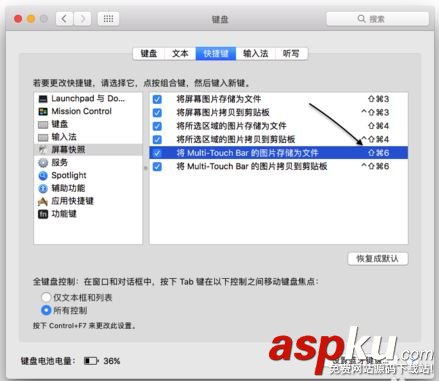
5、當(dāng)我們按下 shift+command+6 組合鍵時,便會對 Touch Bar 當(dāng)前顯示的內(nèi)容進(jìn)行截圖,并自動存放到桌面上,如下圖所示。

6、點擊打開后,便可以看到截圖時 Touch Bar 上所顯示的內(nèi)容了,如下圖所示。
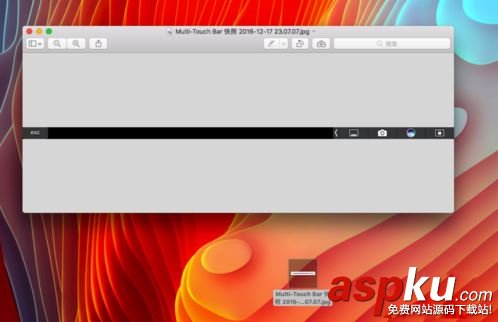
7、當(dāng)然,如果你只是想把截圖保存到剪貼板的話,請按下 shift+ctrol+command+6 四個組合鍵就可以了。

新聞熱點
疑難解答